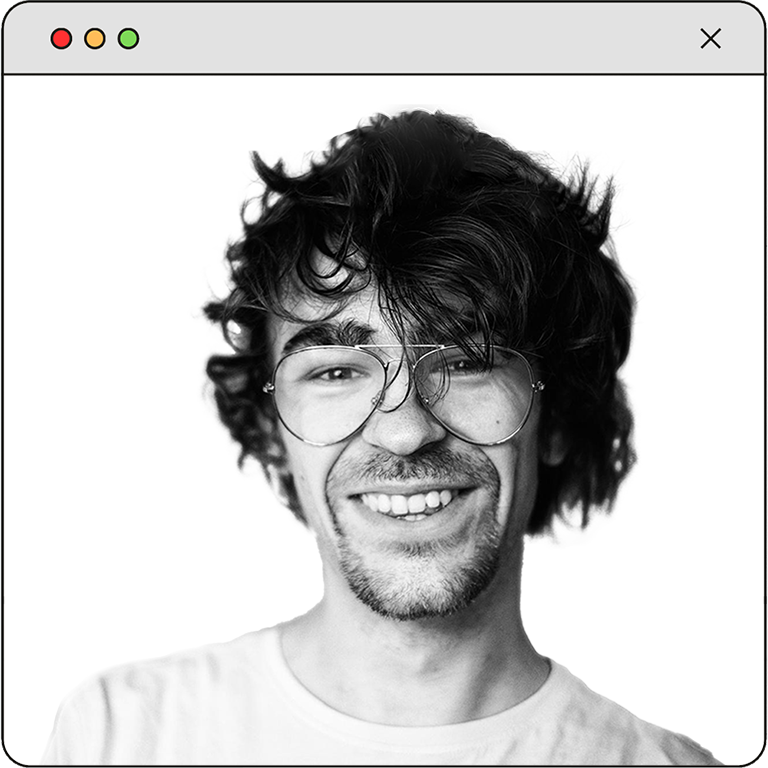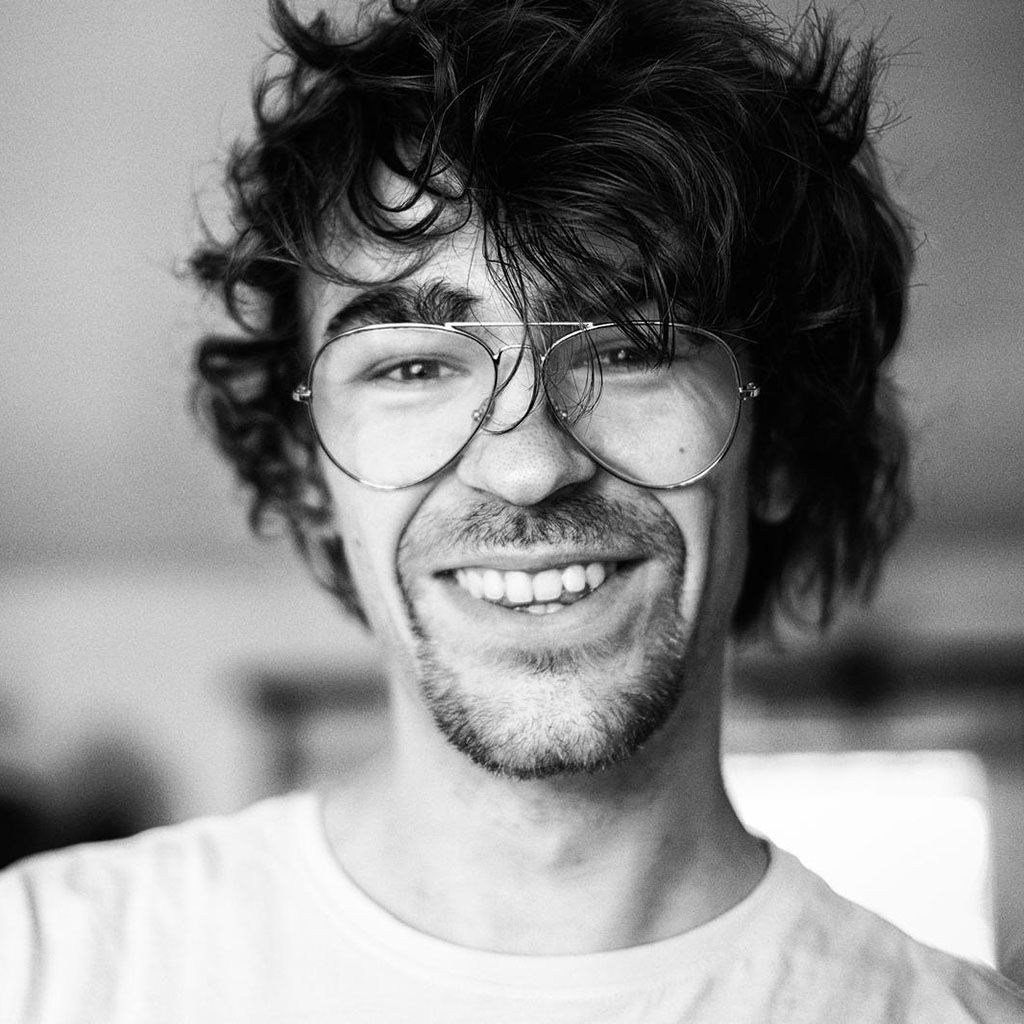Dus je wilt een website opzetten met WordPress? Klinkt als een goed plan! Tot je ontdekt dat er een installatieproces bij komt kijken dat je misschien nog nooit hebt gedaan. Geen paniek, ik leg hier stap voor stap uit hoe je WordPress werkend krijgt zonder dat het hoofdbrekens oplevert.
Stap 1: Kies een domeinnaam en hosting
Om te beginnen heb je een domeinnaam nodig (denk aan iets als jouwwebsite.nl) en webhosting waar jouw site “woont”. De meeste hostingproviders bieden tegenwoordig speciale WordPress-pakketten aan die veel gedoe uit handen nemen. Een populaire optie is bijvoorbeeld Hostinger; zij bieden zelfs een knop waarmee je WordPress met één klik kunt installeren. Hiermee ben je binnen een paar minuten klaar! Als jouw hostingprovider deze optie niet biedt, geen probleem: dan leg ik hieronder uit hoe je het handmatig doet.

Stap 2: Download de juiste WordPress-versie
Dit is belangrijk: zorg dat je WordPress downloadt van wordpress.org en niet van wordpress.com. WordPress.com is een gehoste dienst voor bloggers, en die versie is beperkt in mogelijkheden. WordPress.org is daarentegen de versie die je op je eigen hosting kan zetten en je dan ook compleet in eigen beheer hebt. Ga dus naar wordpress.org, klik op de downloadknop en haal de laatste versie binnen.
Stap 3: Unzip WordPress en upload de bestanden
Nu heb je een ZIP-bestand van WordPress op je computer staan. Dit bestand moet je eerst uitpakken (of “unzippen” zoals dat heet). Je krijgt dan een mapje met alle bestanden die nodig zijn voor jouw website.
Om de bestanden naar je webhosting te uploaden, gebruik je een FTP-programma zoals FileZilla. Dit klinkt misschien ingewikkeld, maar het is niet meer dan een soort Windows verkenner of Finder op je Mac waarin je bestanden kan verplaatsen van jouw computer naar de server van je hosting waar je website staat.
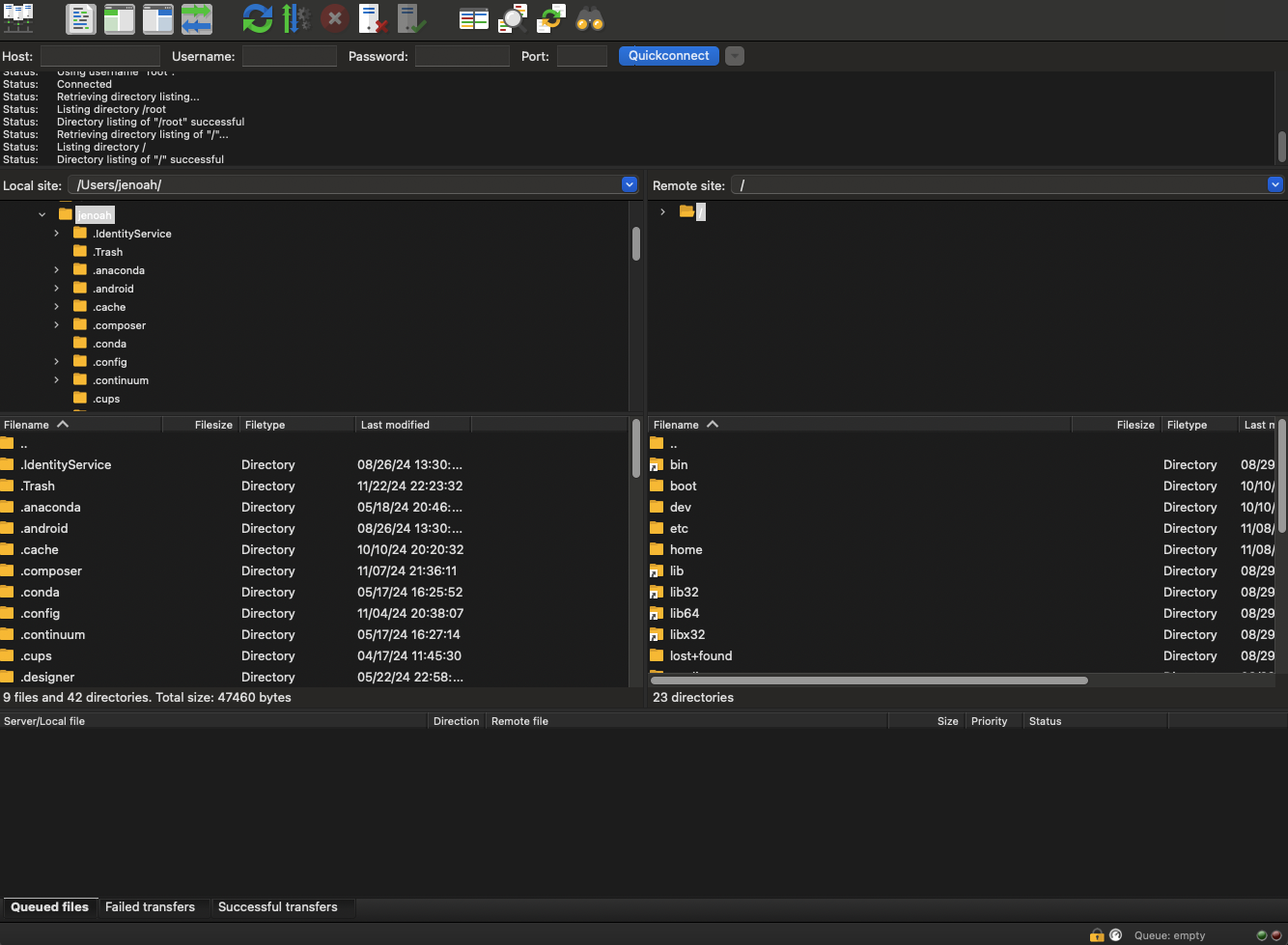
- Open je FTP-programma en log in met de FTP-gegevens die je van je hostingprovider hebt gekregen (gebruikersnaam, wachtwoord, etc.).
- Sleep vervolgens de uitgepakte WordPress-bestanden naar de juiste map op je server, meestal
public_htmlofwww.
Stap 4: Maak een database aan
WordPress heeft een database nodig om al jouw gegevens op te slaan. Het maken van een database klinkt technisch, maar het is echt geen hogere wiskunde.
- Log in op het dashboard van je webhosting.
- Zoek de optie om een database aan te maken (meestal onder ‘Databases’ of iets vergelijkbaars).
- Geef je database een naam en maak een gebruiker aan met een wachtwoord.
- Schrijf de gegevens van de database, gebruikersnaam en wachtwoord ergens op – deze heb je zo meteen nodig bij de installatie.

Stap 5: Start de installatie van WordPress
Nu gaan we WordPress echt installeren!
- Ga in je browser naar jouw domeinnaam. Als je de bestanden goed hebt geüpload, kom je automatisch in het WordPress-installatiescherm.
- Hier wordt gevraagd om de databasegegevens die je net hebt aangemaakt. Vul deze in (naam, gebruikersnaam, wachtwoord).
- Klik op ‘Installeren’ en wacht een paar seconden. WordPress doet nu het werk voor je en rondt de installatie af.
Binnen een paar tellen is het klaar, en krijg je een melding dat WordPress succesvol is geïnstalleerd.
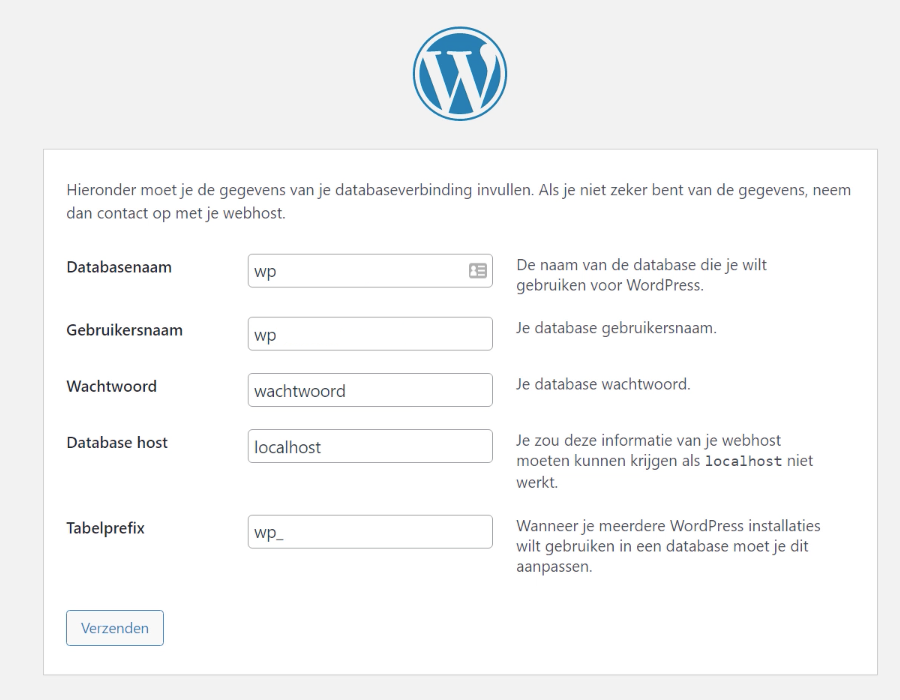
Stap 6: Log in en begin met bouwen!
Gefeliciteerd! Je hebt WordPress nu volledig geïnstalleerd. Je kunt inloggen op je website en beginnen met bouwen. Kies een thema, voeg wat pagina’s toe en maak er wat moois van!
Kom je er toch niet uit?
Mocht dit allemaal toch iets te ingewikkeld lijken of wil je gewoon niet zelf rommelen met installaties en databases? Dan wil ik met alle liefde de bouw van jouw website op mij nemen. Dat scheelt jou weer gedoe en stress waarmee je wel een goed werkende website hebt en je kunt focussen op de leuke dingen!